サーチエンジン最適化(SEO)のための施策として、最近話題になっているのが、
サイトの常時SSL化
ですよね。
未だ、常時SSL化していない弊社サイトが注意点を述べるのもおこがましいんですが、いろいろなところのサポートをしている中で、WordPressに至っては、少々手順を間違えるとダッシュボードにすらログインできなくなってしまうので、ちょっとの注意をして作業をすることで、ロックせずにスムーズに常時SSL化をする事が出来るので、備忘録程度の情報になりますが、投稿させてもらいます。
まず、常時SSL化するにあたり、何が必要なのかというと、
1.SSL証明書の取得と有効化
2.Wordpressの設定変更
3.既存ページの内部リンクを置換
4.リダイレクト設定の追加・修正
5.HTTPSでの全ページチェック
というものです。
それでは、順番に説明しましょう。
1番、殆どがレンタルサーバを使用しているのであれば、提供側に申し込むことで取得が出来、有効化も完了するかと思います。
2番、SSLの有効化が完了したら、Wordpressの「設定」→「一般」にある
WordPress アドレス (URL)
サイトアドレス (URL)
にある「http://」を「https://」に変更します。
3番、内部リンクの置換は、手動で行っても良いのですが、
Search Regex
SSL Insecure Content Fixer
を使って手間をかけずにHTTPS化することが出来ます。
4番、リダイレクト設定には、Wordpressのプラグインを使う方法とサーバならではの.htaccessを使う方法の2通りがあります。もし、.htaccessを使えるのであれば、こちらをオススメします。
ただ、Wordpressで完結したい場合には、Wordpressプラグインを入れて使うのもいいかと思います。
ここで、WordPressプラグインですが、
Really Simple SSL
になります。
以上で、WordPressの常時SSL化が完了となります。
あとは、全ページチェックをすることになります。
最後に、何かの手順間違いで、WordPressの管理画面にログインできなくなってしまうと言うことも考えられます。
そんな時には、SSL化に伴って有効化したプラグインを一旦無効化して、管理画面にログインできるようにする必要があります。
その手順は、FTP上で作業を行えば良いのですが、プラグインは、「plugins」フォルダに入っています。
このフォルダの名前を「plugins.hold」に変更し、新たに空の「plugins」フォルダを作成します。
これで、ダッシュボードにログインできるようになります。
続いて、今作成した空の「plugins」フォルダを削除して、「plugins.hold」を「plugins」に名前を戻します。
改めて、ダッシュボードで「プラグイン」を確認すると、すべてのプラグインが無効になります。
細かな設定方法は、ここでは記載しませんが、機会があれば記載してみたいと思います。

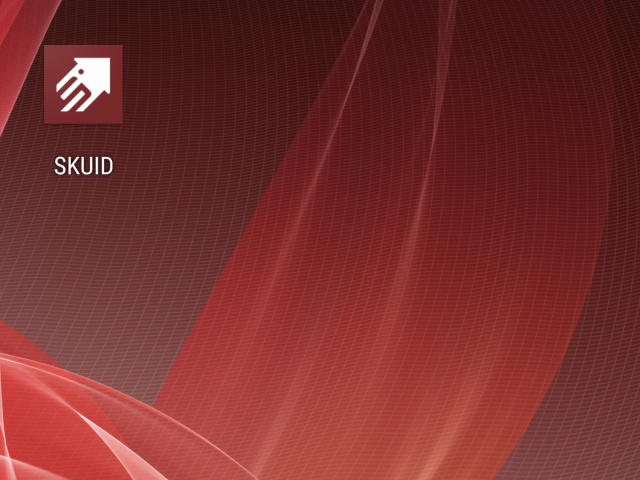
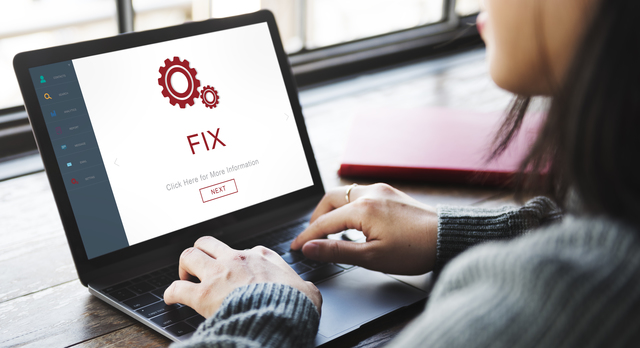


コメント